Présentation de l’interface Agent de la solution Omnicanal pour Customer Service
Omnicanal pour Customer Service contient une suite de capacités qui étendent la puissance de Dynamics 365 Customer Service Enterprise pour permettre aux organisations de se connecter et d’interagir instantanément avec leurs clients sur les canaux de messagerie numérique. Une licence supplémentaire est requise pour accéder à Omnichannel pour Customer Service. Pour plus d’informations, voir les pages Vue d’ensemble de la tarification de Dynamics 365 Customer Service et Plan de tarification de Dynamics 365 Customer Service.
Important
L’application destinée aux agents Omnicanal pour Customer Service est obsolète et nous vous recommandons de commencer à utiliser l’espace de travail service clientèle. Pour en savoir plus, consultez la section Obsolescences.
L’application Omnicanal pour Customer Service pour Dynamics permet aux organisations de se connecter instantanément et de s’engager auprès de leurs clients via des canaux comme la conversation instantanée pour Dynamics 365 Customer Service et les SMS. L’application offre une expérience multi-tâches riche en termes de contexte dans différentes sessions clientes.
Propositions de valeur de l’application Omnicanal pour Customer Service
Expérience Unified : l’application offre une expérience de vue unique cohérente et unifiée pour que les agents puissent visualiser les détails des conversations, les informations propres aux clients, et accéder aux applications métier depuis l’application Omnicanal pour le service client.
Gestion de l’application et multi-sessions : l’application permet aux agents de traiter plusieurs sessions et de gérer facilement les applications d’un point de vue contextuel (volet Onglet d’application) en fonction des sessions, entraînant en retour moins d’erreurs, une résolution plus rapide des incidents et la satisfaction des clients.
Déploiement et mise à niveau : l’application est disponible comme application Web (client fin) qui facilite la maintenance et les mises à niveau.
Extensibilité : l’application fait partie intégrante de la structure Unified Interface, qui est utile pour les développeurs et les personnalisateurs de système afin de personnaliser et de développer l’application.
Fonctionnalités de haut niveau pour les agents
En tant qu’agent, vous pouvez interagir avec plusieurs clients à la fois sur différents canaux, mais gérer toutes les sessions des clients est un défi, notamment passer d’une session à l’autre tout en comprenant le contexte de l’engagement. Omnicanal pour Customer Service offre une expérience homogène, peu importe le canal de support et les organisations peuvent optimiser la productivité des agents.
Omnicanal pour Customer Service offre des fonctionnalités principales telles que :
- Tableau de bord des agents
- Plusieurs séances
- Onglets d’application associés aux sessions
- Conversation active
- Volet Communications
- Gestion de la présence
- Notification
- Consultation des agents et/ou superviseurs
- Transfert des conversations vers un autre agent ou une autre file d’attente
- Capture de notes propres à la conversation
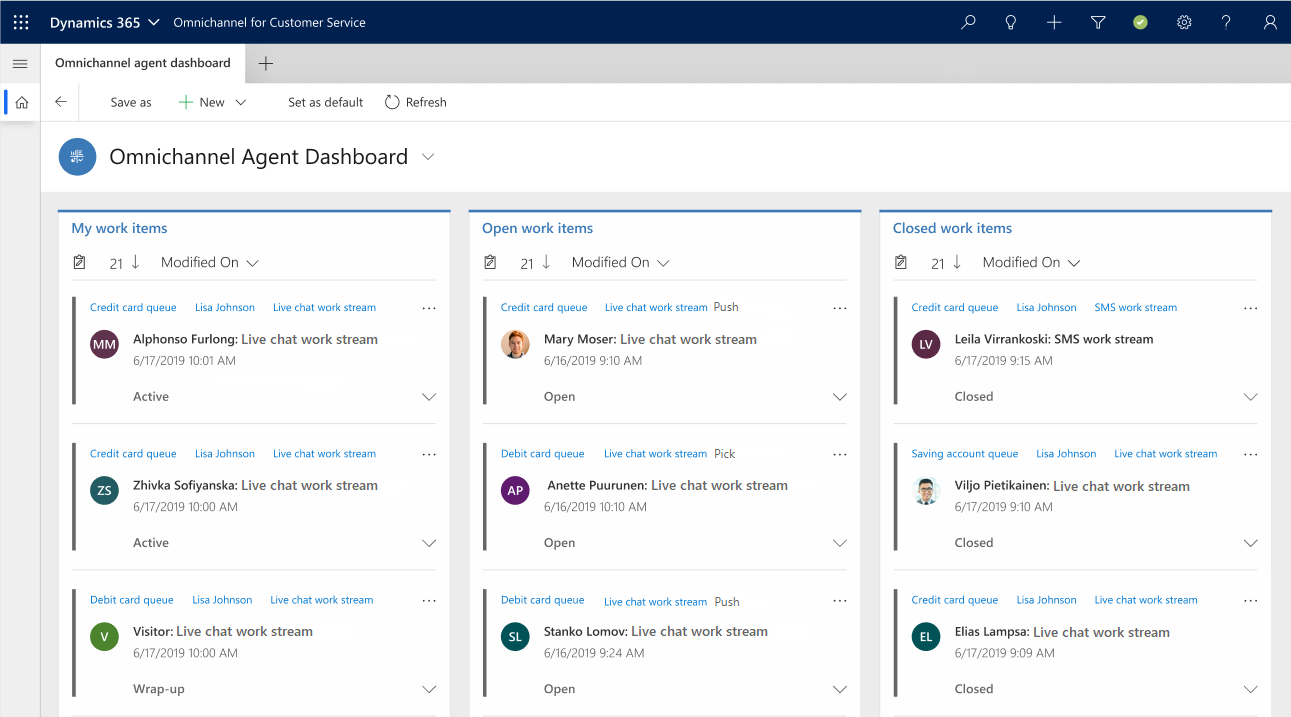
Composants de l’interface Agent
Lorsque vous ouvrez une session de conversation instantanée dans l’application Omnicanal pour Customer Service, l’interface Agent a les composants suivants :
Volet Sessions
Volet Communications
Volet Onglet d’application
Zone de l’application Unified Interface
Recherche, Création rapide et présence
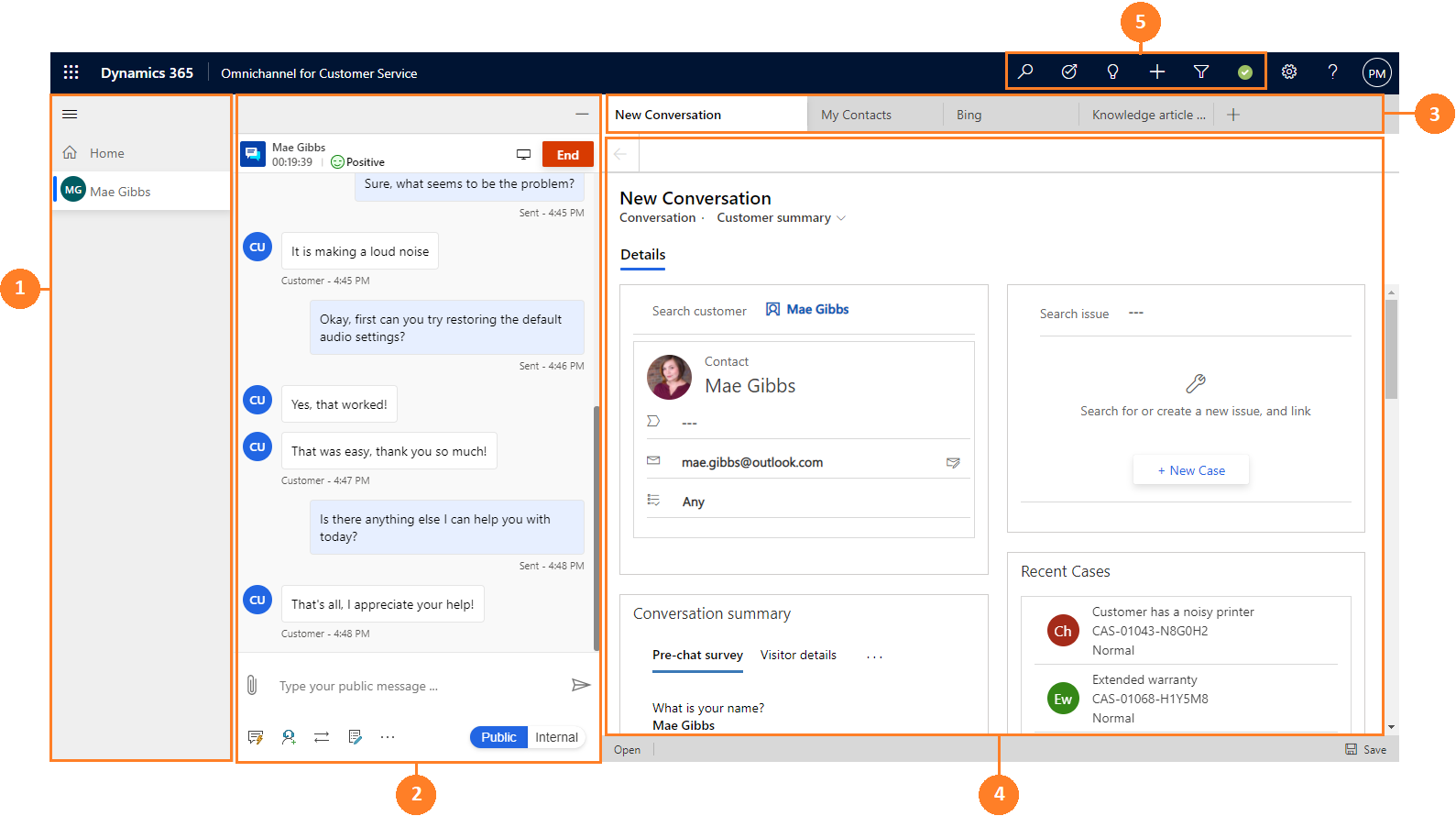
Volet Sessions
Le volet vertical à gauche est le volet Sessions. Il vous permet, en tant qu’agent, de travailler sur plusieurs sessions clientes en simultané. En outre, en tant qu’agent, vous pouvez passer d’une session à l’autre sans perdre le contexte de la conversation et les détails des clients. La possibilité de gérer plusieurs sessions en simultané (tout en préservant le contexte du client) vous permet de résoudre plus rapidement les problèmes et d’atteindre une productivité optimale.

Volet Communications
Le volet Communications vous permet, en tant qu’agent, d’interagir avec votre client. Lorsque vous vous connectez à l’application, par défaut, le volet Communications est en mode Masqué. Ainsi, le volet Communications s’affiche à gauche du volet Sessions uniquement lorsque vous acceptez une demande de conversation entrante. Pour en savoir plus, voir Afficher le volet Communications.
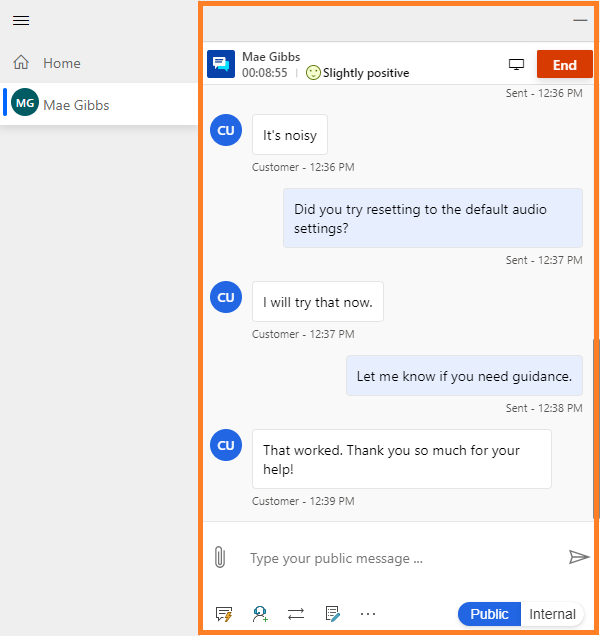
Volet Onglet d’application
La barre horizontale en dessous de la barre de navigation s’appelle le volet Onglet d’application. Chaque session client en a au moins une qui ne peut pas être fermée. L’onglet Application dispose d’une icône +. Si vous sélectionnez l’icône, le menu dispose d’options que votre administrateur met à disposition. Le menu affiche les entités personnalisées et les entités prêtes à l’emploi. En outre, vous pouvez accéder à des applications tierces développées dans l’application Omnicanal pour le service client. Sélectionnez l’option depuis la liste pour l’ouvrir dans l’onglet d’application.

Zone de l’application Unified Interface
Lorsque vous vous connectez à Omnicanal pour Customer Service en tant qu’agent, dans la zone de l’application s’affiche un tableau de bord défini par défaut par votre administrateur. S’il est défini par défaut, le tableau de bord Agent Omnicanal présente les différents éléments de travail en flux, et le tableau de bord est présent dans l’onglet Application de la session Accueil et vous ne pouvez pas fermer l’onglet du tableau de bord.
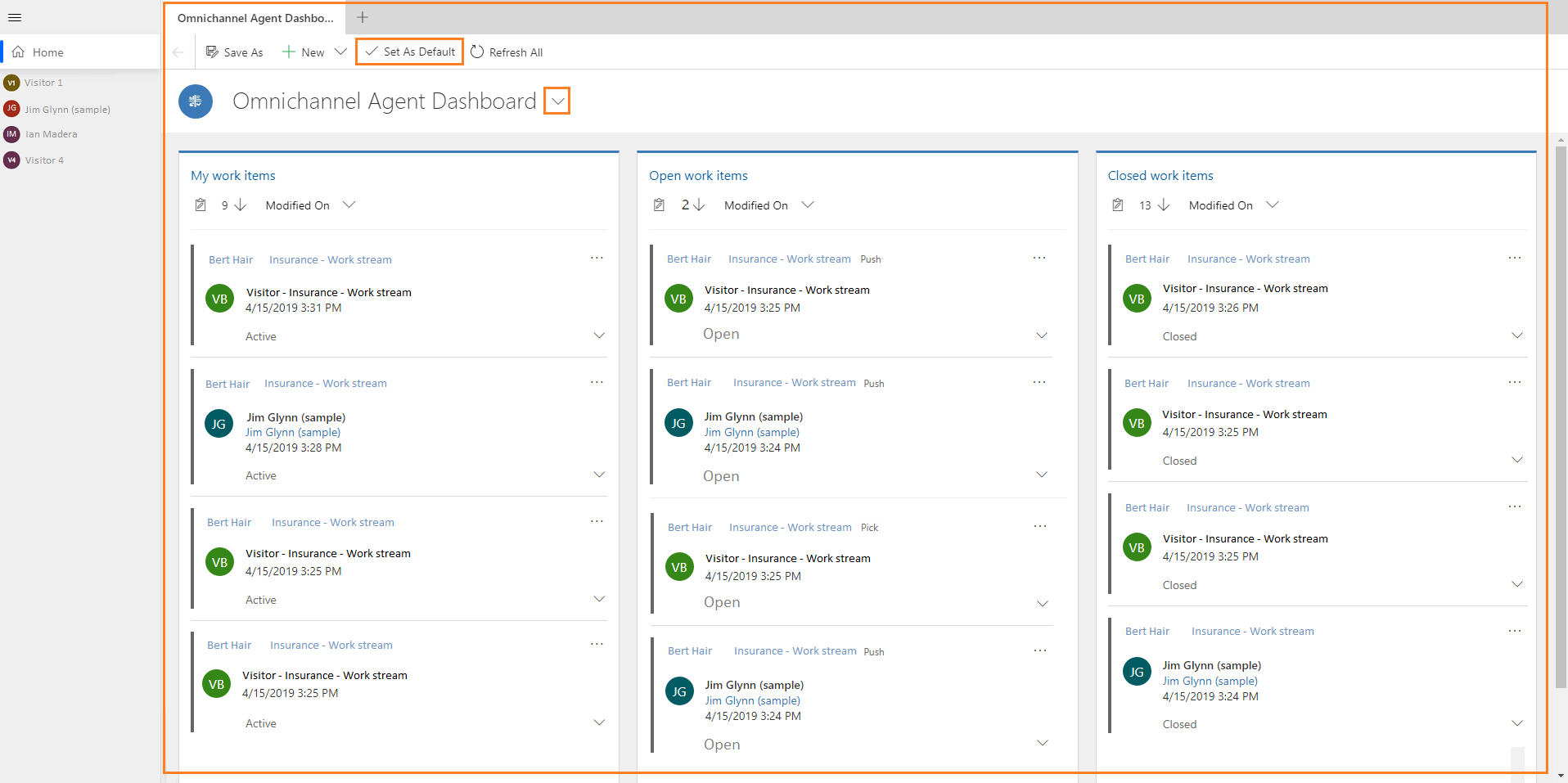
Le tableau de bord présente les éléments de travail suivants : - Mes éléments de travail - Éléments de travail ouverts - Éléments de travail fermés
Pour en savoir plus, voir Afficher le tableau de bord Agent et les conversations instantanées Agent (éléments de travail).
Recherche, Création rapide et présence
La recherche, la création rapide et les présence sont les options disponibles dans la barre de navigation.
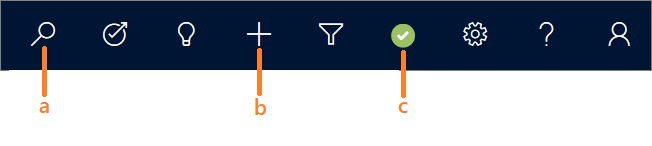
Rechercher : Effectuez une simple recherche d’enregistrements à l’aide de l’option de recherche avancée et ouvrez l’enregistrement dans un onglet d’application. La recherche avancée est également appelée recherche par catégorie.
Création rapide : Ajoutez un nouvel enregistrement. Cette option de création rapide fournit la liste des enregistrements associés que vous pouvez créer. Vous trouverez ci-après les types d’enregistrement que vous pouvez créer :
- Activités
- Rendez-vous
- Courrier électronique
- Appel téléphonique
- Tâche
- Compte
- Incident
- Contact
- Article de Base de connaissances
Sélectionnez le bouton Développer en regard des activités pour créer différentes activités.
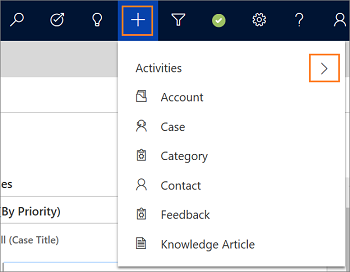
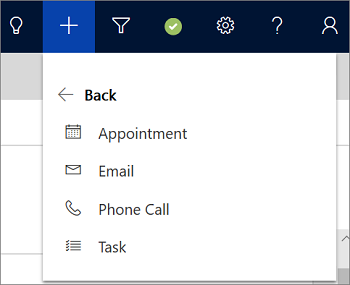
Lorsque vous sélectionnez un enregistrement, l’application présente un nouveau formulaire de création rapide. Par exemple, sélectionnez l’enregistrement Compte depuis la liste. L’application affiche le formulaire Création rapide : Compte. Précisez les détails dans les champs et enregistrez le formulaire.
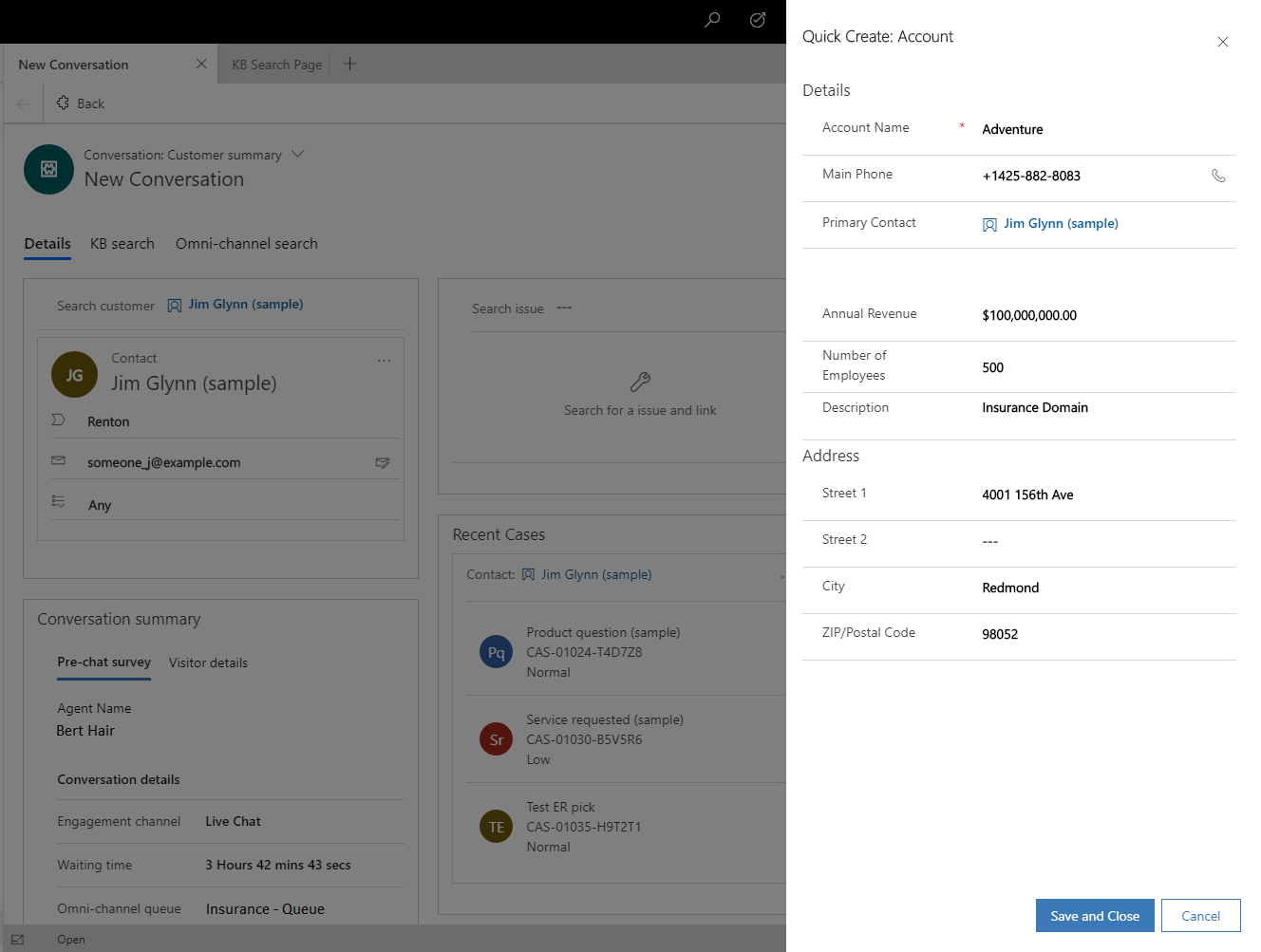
- Présence : Définissez la présence conformément à votre disponibilité. Sélectionnez l’icône pour lancer la boîte de dialogue de présence et utiliser la liste déroulante pour sélectionner un statut. Pour en savoir plus, voir Gérer le statut de présence.